win10系统推出已有一段时间,许多小编询问说在安装win10专业版之前需要注意些什么?才能顺利安装,很多小伙伴都不知道该如何安装,所以提前了解有助我们进行系统的安装操作,那么该怎么操作呢,下面我们来看看一键重装windows10专业版的方法.
一键重装windows10专业版的教程
1、将自己的U盘插入电脑中,打开桌面上的下载火(xiazaihuo.com)重装系统软件,进入首页后软件会开始检测环境,之后点击制左侧的制作按钮,选择开始制作。

2、选择需要制作的操作系统,开始制作该系统。

3、这时软件会将u盘进行格式化,点击确定即可,完成后就开始进入系统下载的环节,当我们的启动盘制作完成,取消后,查看需要启动热键,拔出U盘。

4、将U盘插入需要重装操作系统的电脑上,开机时,迅速敲击启动热键,选择带有USB的选项,回车。
详解win10显卡驱动安装失败解决方法
显卡是需要显卡驱动才能正常在电脑上运行的,不过有网友在安装win10显卡驱动的时候遇到了问题,win10显卡驱动安装失败怎么办.下面小编就教下大家win10显卡驱动安装不上的解决方法.

5、接着通过键盘方向键选择新机型的pe进入。
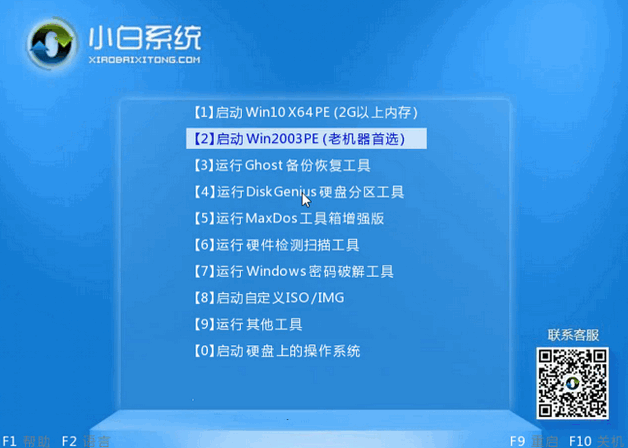
6、这时装机工具就自动安装刚刚下载好的操作系统,我们选择需要安装的版本。

7、将系统安装到c盘当中,点击开始。系统安装完成后,拔出U盘,重新启动一下。

8、最后重装完成我们就可以开始使用啦。

以上就是一键重装windows10专业版的教程的内容,你学会了吗,赶快去试试吧。
以上就是电脑技术教程《一键重装windows10专业版的方法》的全部内容,由下载火资源网整理发布,关注我们每日分享Win12、win11、win10、win7、Win XP等系统使用技巧!小白教你win10显卡驱动安装失败怎么办
Win10显卡驱动安装失败怎么办?显卡驱动对于电脑的显示效果起到了非常大的作用,如果显卡驱动装不上,那显卡就不能正常运行了.这里小白就给大家介绍下Win10显卡驱动安装失败的解决方法.






